Bir dizin veya klasör nasıl oluşturulur
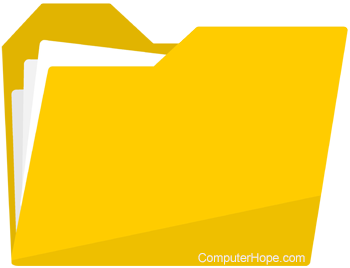
Bir bilgisayarda klasör, alt klasör, dizin ve alt dizin oluşturmanın veya eklemenin birden çok yolu vardır. Yöntemler, işletim sistemine veya dizinin oluşturulduğu yere bağlıdır. Her ana işletim sisteminde bir dizin ve klasörün nasıl oluşturulacağına ilişkin adımlar için aşağıdan bir bağlantı seçin.
Microsoft Windows’ta bir klasör oluşturma
Bilgisayarım veya Windows Gezgini
- Bilgisayarım veya Windows Gezgini’ni açın.
- Yeni klasörü oluşturmak istediğiniz sürücüyü veya klasörü açın; örneğin, C: sürücüsü. Kök dizinde bir klasör oluşturmak istemiyorsanız, seçtiğiniz konuma göz atın.
- Windows 10’da Giriş sekmesinde Yeni klasör simgesine tıklayın. Windows 7 ve önceki sürümlerde dosya menü çubuğunda Dosya’yı ve ardından Klasör’ü seçin.
Windows’un tüm sürümlerinde, klasörün boş bir bölümüne farenizle sağ tıklayıp Yeni’yi ve ardından Klasör’ü de seçebilirsiniz.
Windows 7 veya önceki bir sürümünü kullanıyorsanız ve Windows Gezgini’nin üst kısmında dosya menü çubuğunu görmüyorsanız, alt anahtar ve görünür hale gelmelidir.

Windows masaüstü
- Windows masaüstüne gidin.
-
Masaüstünün herhangi bir boş bölümünü sağ tıklayın.
- Görüntülenen menüde (resimde gösterildiği gibi), Yeni’yi ve ardından Klasör’ü tıklayın.
- Yeni bir klasör belirir. Kullanmak istediğiniz klasörün adını yazın ve ardından Girmek.
Kısayol tuşu kullanarak yeni bir klasör oluşturun
Windows Gezgini’ndeyken, tuşuna basabilirsiniz. Ctrl+Vardiya+n fareyi kullanmadan yeni bir klasör oluşturmak için.
Windows komut satırı
Windows komut satırında bir dizin oluşturma hakkında bilgi için aşağıdaki MS-DOS ve Windows komut satırı kullanıcı bölümüne bakın.
MS-DOS ve Windows komut satırında bir dizin oluşturma
Komut satırına atıfta bulunurken “klasör” yerine “dizin” kullanılması daha uygundur.
MS-DOS’ta veya Windows komut satırında (cmd) bir dizin oluşturmak için md veya mkdir MS-DOS komutunu kullanın. Örneğin, aşağıda mevcut dizinde “umut” adında yeni bir dizin oluşturuyoruz.
mkdir hope
Ayrıca md komutuyla geçerli dizinde birden çok yeni dizin oluşturabilirsiniz. Sonraki örnekte, geçerli dizinde “user1,” “user2” ve “user3” adlı üç yeni dizin oluşturuyoruz.
md user1 user2 user3
Boşluklu bir dizin oluşturmak istiyorsanız, dizin adını tırnak içine almanız gerekir. Aşağıdaki örnekte, mevcut dizinde “örnek dizinim” adında bir dizin oluşturuyoruz.
md "my example directory"
Ana dizinde bir dizin oluşturmak için önce o dizine geçmeden aşağıdaki komutu kullanabilirsiniz. Bu örnek, “örnek” dizini oluşturmak için bir dizini geri taşır.
md ..example
Farklı bir dizinde taşımadan alt dizin oluşturmak için aşağıdaki örneğe benzer bir komut kullanın. Bu komut, umut dizininde bir “test” dizini oluşturur.
mkdir hopetest
Bir dizin oluşturulduktan sonra, dizini değiştirmek ve o dizine geçmek için cd komutunu kullanabilirsiniz.
O sürücüye taşınmadan başka bir sürücüde dizin oluşturmak için aşağıdaki örneğe benzer bir komut kullanın. Bu komut, F: sürücüsünde bir “örnek” dizin oluşturur. Sürücü harfi “f:” herhangi bir sürücü harfinden değiştirilebilir.
md f:example
İlgili sayfalar
- Windows komut satırı (DOS) nasıl kullanılır?
- Bir MS-DOS istemine veya Windows komut satırına nasıl ulaşılır.
Toplu iş dosyası içeren bir dizin oluşturun
Toplu iş dosyası, komut satırına girilebilen bir dizi komuttur. Bu nedenle, yeni bir klasör oluşturmak için toplu iş dosyasında yukarıdaki bölümdeki örneklerden herhangi birini kullanabilirsiniz.
Linux, Unix ve türevlerinde bir dizin oluşturma
Komut satırında “klasör” yerine “dizin” kullanmak daha uygundur.
Ana dizininizin dışında bir dizin oluşturmak için izinleriniz olmalıdır.
Linux, Unix veya herhangi bir türevinde bir dizin oluşturmak için mkdir Linux ve Unix komutunu kullanın. Örneğin, aşağıda mevcut dizinde umut adlı yeni bir dizin oluşturuyoruz.
mkdir hope
Dizin oluşturulduktan sonra dizini değiştirmek ve o dizine geçmek için cd komutunu kullanabilirsiniz.
Oluşturulduktan sonra bir dizinin izinlerini değiştirmek isterseniz, chmod komutunu kullanın.
Microsoft Windows 3.X’te bir klasör ve dizin oluşturma
Dosya Yöneticisi
- Dosya Yöneticisini Aç
- Yeni klasörü yerleştirmek istediğiniz klasörü açın ve Dosya Yöneticisi’nin üst menüsünde Dosya’yı ve ardından yeni klasör’ü seçin.
MS-DOS
MS-DOS’ta bir dizin oluşturma hakkında bilgi için yukarıdaki MS-DOS kullanıcı bölümüne bakın.
macOS X’te bir klasör oluşturma
masaüstü klasörü
- macOS masaüstüne gidin.
-
Masaüstünde herhangi bir boş alana sağ tıklayın (farede iki parmağınızla dokunun).
- Görüntülenen açılır menüden Yeni Klasör’ü seçin.
-
Klasörü adlandırın ve ardından Dönüş.
Bir dizinde bir klasör oluşturun
- Finder’ı açın ve klasörü oluşturmak istediğiniz dizine gidin.
- Ekranın sol üst köşesindeki Dosya’yı tıklayın.
- Görünen açılır menüden Yeni Klasör’ü seçin.
-
Klasörü adlandırın ve ardından Dönüş.
Kullanıcılar ayrıca kısayol tuş kombinasyonuna da basabilir Emretmek+Vardiya+n Yeni bir klasör oluşturmak için.
Terminal komut satırında bir dizin oluşturmak için Linux adımlarına bakın.

